心跳助手破校园网.docx
《心跳助手破校园网.docx》由会员分享,可在线阅读,更多相关《心跳助手破校园网.docx(9页珍藏版)》请在冰豆网上搜索。
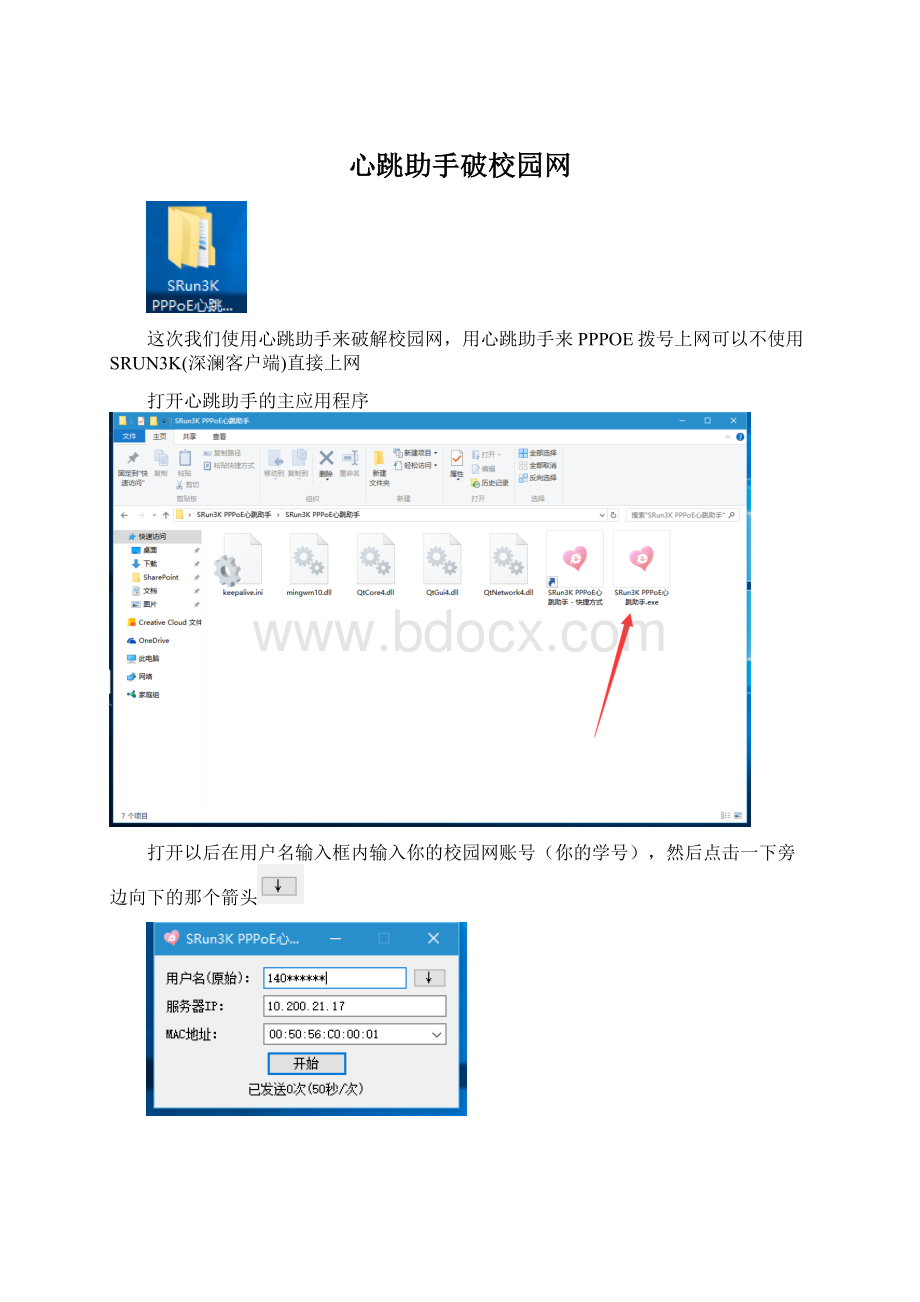
心跳助手破校园网
这次我们使用心跳助手来破解校园网,用心跳助手来PPPOE拨号上网可以不使用SRUN3K(深澜客户端)直接上网
打开心跳助手的主应用程序
打开以后在用户名输入框内输入你的校园网账号(你的学号),然后点击一下旁边向下的那个箭头
点击箭头后会出现右上图一个框框,里面是咱们校园网加密后的账号,先复制下来等下需要这个账号
现在先不管心跳助手了咱们开始拨号上网的相关配置
右键左下角这个网络连接标志
这是WIN10显示的图标这是xp种显示的图标
我主要以windows10操作系统为例来讲解win8win7大同小异
右键后点击打开网络和共享中心
这时候选择设置新的连接或网络
选择第一项----连接到Internet设置宽带或拨号连接,连接到Internet,选择下一步
选择否,创建新链接然后下一步
选择宽带PPPOE
在用户名一栏填入刚才在心跳助手中复制的那个加密后的账号,密码就是原来的校园网密码然后欧萱记住此密码允许其他人使用此连接然后选择连接
如果出现上面的图就选择设置连接
出现这个图之后点击关闭即可
好了拨号连接已经配置完成
这时候你可能会发现电脑已经能上网了但是这还没完因为心跳程序没有点击开始,只有心跳助手开始后网络才能稳定不掉线不然1min左右电脑就会掉线
因为这是第一次所以比较繁琐但是以后就不用这么麻烦了
以后联网的过程是这样的
1.打开电脑
2.
左键点击那个网络连接标志
3.选择刚刚配置的那个宽带连接
4.在win10中下一步点击连接然后就能连接成功了别忘了最重要的一步打开心跳助手然后点击开始然后最小化这样校园网就会稳定不掉了
5.
现在只是解决了能联网的问题开启WIFI还没说呢
这个简单到XX随便下载一个wifi分享的软件(360免费wifi猎豹免费wifiwifi共享大师等)安装以后就能用电脑开wifi了
最后再说一下宽带连接以后一定要运行心跳助手然后点击开始